无法识别的usb设备鼠标不能动解决方法
时间:2022-07-25 10:23:59
作者:蒙犽
电脑是如今大部分人生活必不可少的工具,可以帮助用户提高学习或者工作的效率,但是电脑的操作也是一门学问,很多用户在使用电脑的过程中遇到了无法识别的usb设备鼠标不能动的问题,接下来就由小编来带大家一起来看一下如何解决吧。

无法识别的usb设备鼠标不能动解决方法
1、右键点击我的电脑,选择【管理】。
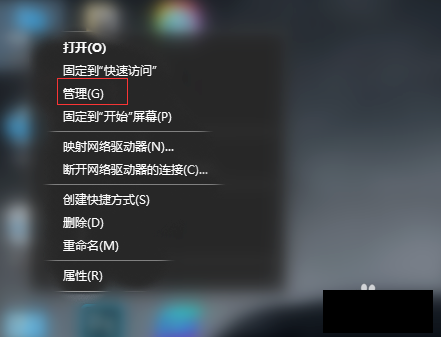
2、单击【通用串行总线控制器】。
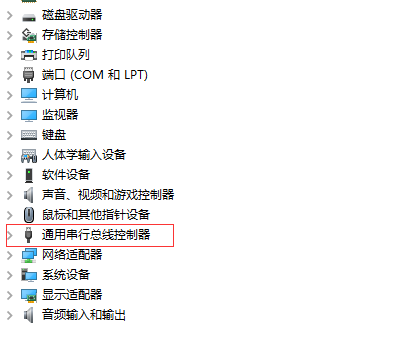
3、选中USB大容量存储设备。
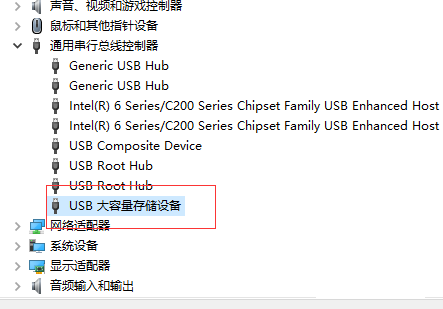
4、右键单击【卸载设备】。
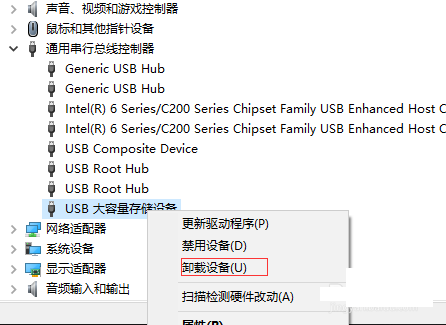
5、单击【卸载】。
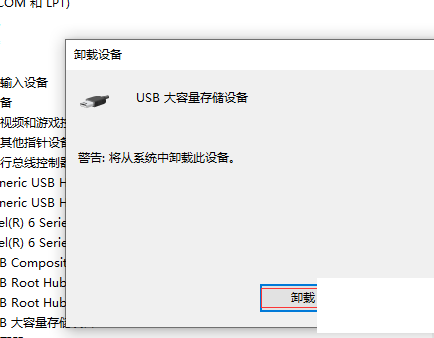
6、在设备管理器菜单栏中单击【操作】。
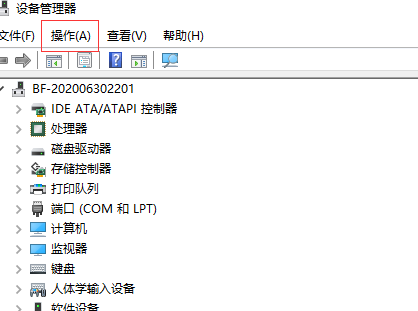
7、单击【扫描检测硬件改动】安装驱动就可以了。
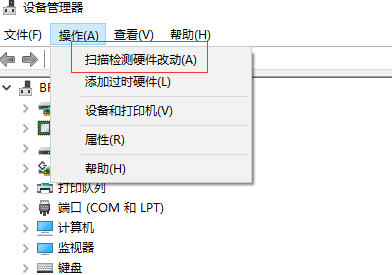
相关文章
更多>- 电脑系统安装教程 2024-11-07
- win10我的电脑图标显示方法介绍 2024-11-07
- win10电脑保护色设置和取消的方法 2024-11-07
- win10正版序列号分享 2024-11-07
- win10任务栏隐藏方法介绍 2024-11-07
- .dat文件打开方式介绍 2024-11-07
